Najbolji načini za uklanjanje vodenih žigova s videa u programu After Effects
Uklanjanje vodenih žigova s fotografije jednostavno je pomoću programa Adobe Photoshop. Ali znate li kako ukloniti vodene žigove s videa u programu Adobe After Effects? Neki ljudi kažu da je to izazovno jer postoji samo nekoliko aplikacija koje možete koristiti za uklanjanje vodenih žigova s videozapisa. Ti si sretan. Koristeći Adobe After Effects, ovaj će članak ponuditi sjajne metode za uklanjanje nepotrebnih objekata iz vaših videozapisa ili filmova, kao što su vodeni žigovi, logotipi, tekstovi, naljepnice itd. Također, otkrit ćete najbolje alternative koje morate isprobati, tako da imate mnogo izbora o tome koje aplikacije preferirate. Pročitajte članak za više detalja.

1. dio: Kako ukloniti vodene žigove s videa u programu After Effects
Adobe After Effects može lako ukloniti vodene žigove i druge frustrirajuće elemente iz vaših videozapisa. Također, možete učiniti više stvari s njegovim brojnim alatima. Jedan od najomiljenijih i najmodernijih programa za uređivanje videa tvrtke Adobe, After Effects podiže vaš rad na novu razinu. Ovaj se alat koristi za postprodukcijski proces snimanja filmova, televizijske produkcije i videoigara. Štoviše, možete se osloniti na ovu aplikaciju za animiranje, kompostiranje, praćenje i ključanje.
Nadalje, vizualni dizajneri, animatori, reklamne agencije, video montažeri, dizajneri pokretne grafike, stručnjaci za društvene mreže, video producenti, video montažeri, UX stručnjaci i animatori svi koriste After Effects. Međutim, Adobe After Effects nije savršen za neprofesionalne korisnike. Ima puno alata, kompliciranih procesa i naprednih značajki, što je zbunjujuće. Također, besplatno probno razdoblje možete koristiti samo do sedam dana. Morate kupiti softver da biste ga kontinuirano koristili. Slijedite jednostavne korake u nastavku za uklanjanje vodenih žigova s videozapisa.
Korak 1: preuzimanje datoteka Adobe After Effects i instalirajte ga na svoj uređaj. Pokrenite aplikacije i idite na Datoteka > Otvori za umetanje vašeg videozapisa s vodenim žigom.
Korak 2: Idite na Kartica Tracker i pogodio Tragač kretanja. Postavite okvir za praćenje na područje vodenog žiga i pritisnite strelicu prema naprijed.
Korak 3: Odaberite vodeni žig pomoću alata Marquee i odaberite Uredi > Napunite. Kad se dijaloški okvir pojavi, odaberite Svjestan sadržaja i pritisnite u redu.
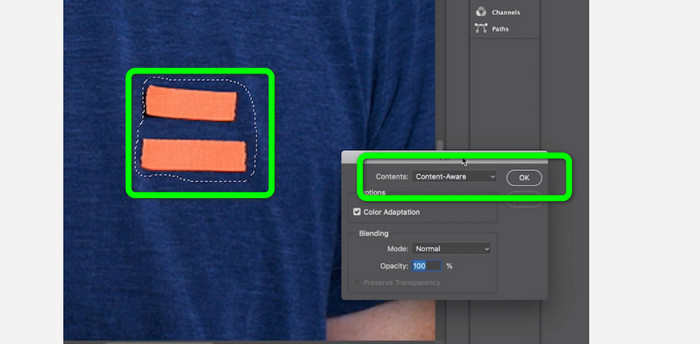
Korak 4: Povežite praćeno Null prigovorite maskiranom nepokretnom kadru pomoću trzalice. Tada će postati povezan s pokretnim Null objektom. Vaš bi videozapis sada trebao imati vodeni žig koji se ne može otkriti kada ga reproducirate.
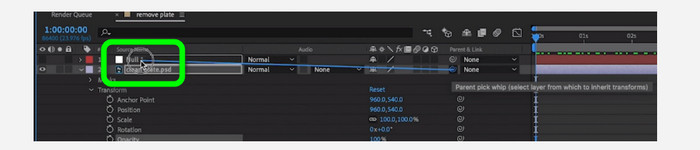
Dio 2: Najlakše metode za uklanjanje vodenog žiga s videozapisa
Korištenje programa Video Converter Ultimate
Kao što znamo, Adobe After Effects je težak za korištenje, posebno za početnike. U ovom slučaju, najučinkovitija i najlakša aplikacija za uklanjanje vodenih žigova s vaših videozapisa je Video Converter Ultimate. Ima jednostavno sučelje i razumljive metode, što je savršeno za svakoga. Osim vodenih žigova, također možete ukloniti druge uznemirujuće elemente, poput logotipa, naljepnica, emojija, tekstova i još mnogo toga. Proces uklanjanja ovog alata je brz, tako da ne morate čekati još malo.
Nadalje, ima više mogućnosti nego što možete zamisliti. Ako drugi uređaji ne podržavaju vaš video, možete ga pretvoriti u drugi format datoteke. Ovaj alat može pretvoriti video i audio formate datoteka. Također, ako je vaš video prebrz i želite ga usporiti, i dalje se možete osloniti na ovu aplikaciju jer nudi značajku Video Speed Controller u kojoj možete podesiti brzinu videa od 0,125x do 8x brže.
Za uklanjanje vodenih žigova sa svojih videozapisa upotrijebite detaljne vodiče u nastavku.
Korištenje Video Watermark Removera
Korak 1: Možete preuzeti Video Converter Ultimate na vašem Windows i Macu klikom na gumb Preuzmi ispod. Nakon postupka instalacije, možete ga odmah pokrenuti.
Besplatno preuzimanjeZa Windows 7 ili novijiSigurno preuzimanje
Besplatno preuzimanjeZa MacOS 10.7 ili novijiSigurno preuzimanje
Korak 2: Odaberite ploču Toolbox među četiri opcije na vrhu i kliknite Video Uklanjanje vodenog žiga. Očekujte da će se pojaviti drugo sučelje. klikom na gumb Preuzmi ispod. Nakon postupka instalacije, možete ga odmah pokrenuti.
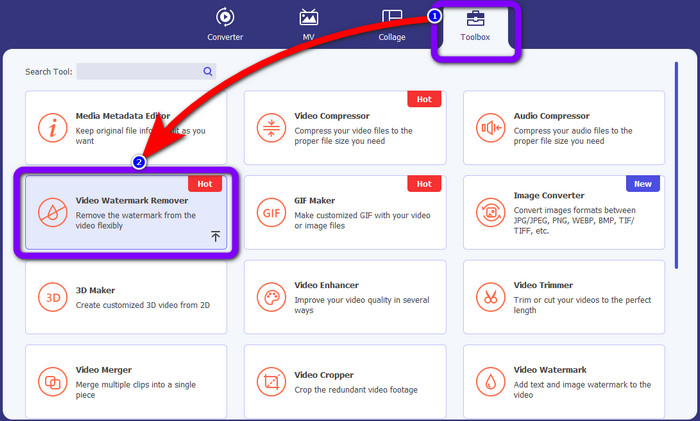
Korak 3: Pritisnite Plus ikona. Pojavit će se vaša mapa, a zatim odaberite videozapis s vodenim žigom koji želite ukloniti.
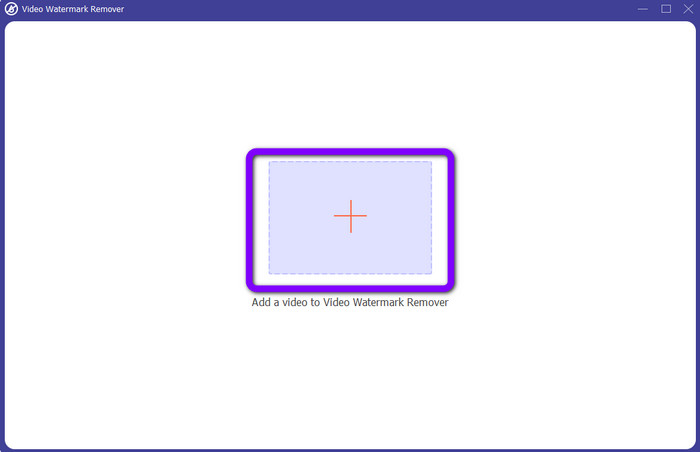
Korak 4: pritisni Dodajte područje za uklanjanje vodenog žiga nakon što priložite svoj video s vodenim žigom. Mali kvadrat će se pojaviti na vašem videu. Koristite ovo za prekrivanje vodenih žigova.
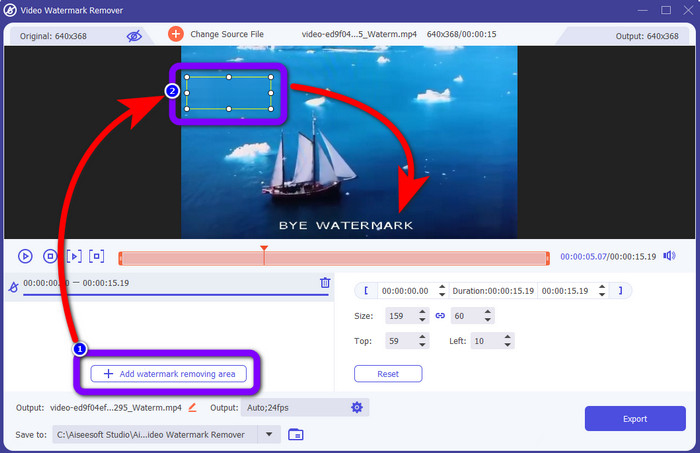
Korak 5: Nakon prekrivanja vodenih žigova, također možete promijeniti format, kvalitetu, broj sličica u sekundi i razlučivost vašeg videozapisa klikom na Izlaz opciju na donjem dijelu sučelja.
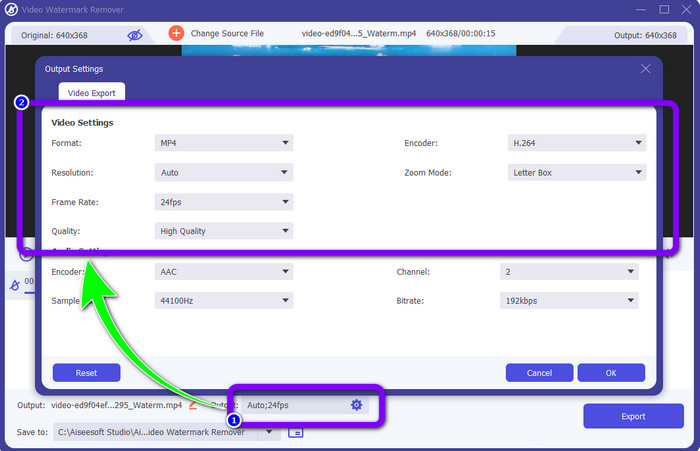
Korak 6: Korak 6: Za posljednji korak kliknite na Izvoz i spremite svoj uređeni video.
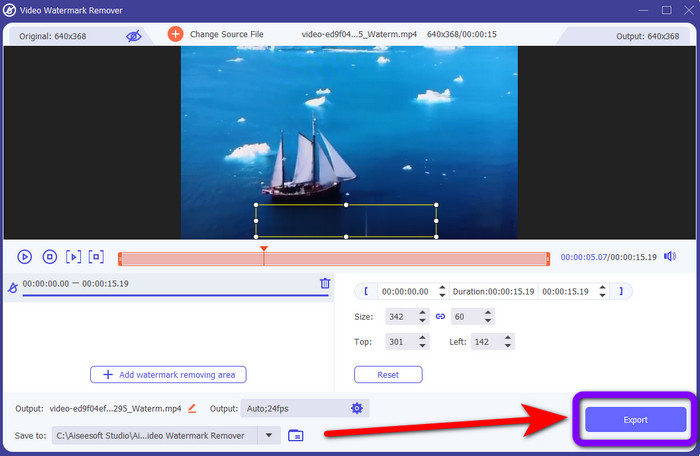
Korištenje Video Croppera
Korak 1: Idite na Kutija s alatima panel i odaberite Video Cropper alat.
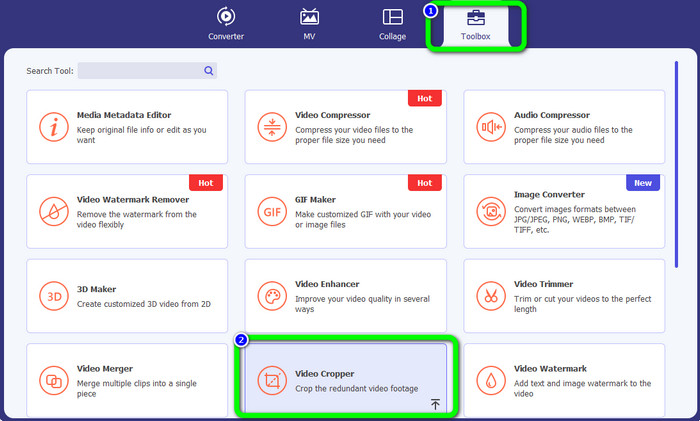
Korak 2: pritisni + ikona za dodavanje videozapisa s vodenim žigom.
Korak 3: Možete izrezati svoj videozapis kako biste uklonili vodeni žig u ovom dijelu. Također možete ići na drugi okvir za odabir željenog uzorka obrezivanja.
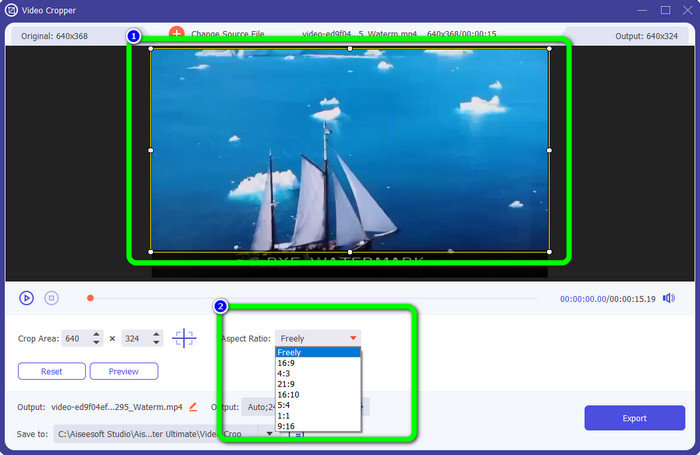
Korak 4: Ako ste gotovi obrezivanje vašeg videa, kliknite na Izvoz gumb za spremanje videozapisa bez vodenog žiga.
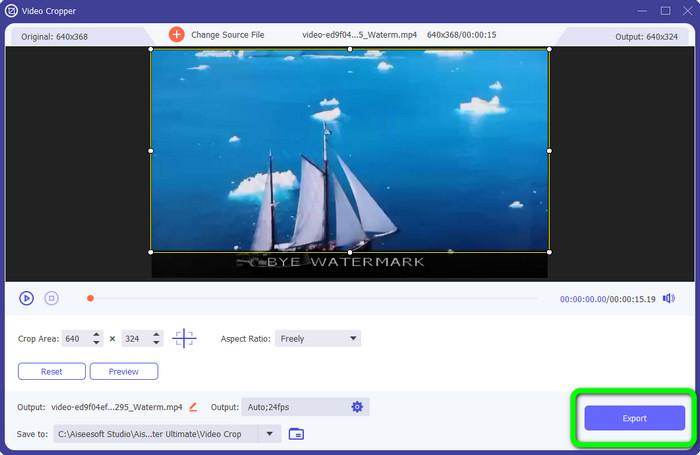
Korištenje Video Watermark Removera na mreži
Nakon što smo upoznali najlakše metode korištenja izvanmrežnih alata, pokazat ćemo vam još jedan alat za uklanjanje vodenog žiga koji možete isprobati na mreži. Ova aplikacija je Video uklanjanje vodenog žiga na mreži. Nova je, potpuno automatizirana video uklanjanje vodenih žigova koji će učiniti vaš život bez problema. Također, možete ukloniti različite elemente iz svojih videozapisa, kao što su logotipi, potpisi, datumske oznake, vodeni žigovi, tekstovi i drugo. Ovaj je softver sličan drugim programima za uklanjanje, ali jedino što ga čini jedinstvenim je to što automatski uklanja vodene žigove. Ova je aplikacija napravljena za otkrivanje objekata i njihovu zamjenu odgovarajućim bojama kako bi se sve renderiralo i ispunilo kako bi izgledalo kao izvorna datoteka.
Međutim, možete prenijeti samo pet videozapisa kada koristite besplatnu verziju. Također ima spor proces kodiranja i ne možete ga izvesti u druge formate datoteka. Morate kupiti pretplatu da biste iskusili više izvrsnih značajki ovog alata. Slijedite korake u nastavku za uklanjanje vodenih žigova sa svojih videozapisa pomoću programa Video Watermark Remover Online.
Korak 1: Idite i posjetite Video uklanjanje vodenog žiga na mreži. Pritisnite Plava kutija da dodate svoj video. Također možete povući svoj video.
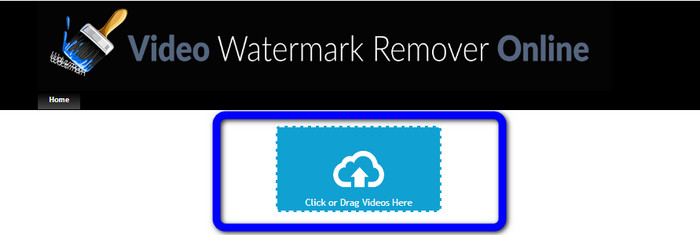
Korak 2: Nakon obrade datoteke kliknite na Ukloni vodeni žig dugme. Pričekajte postupak uklanjanja. Spremite svoj video bez vodenog žiga.
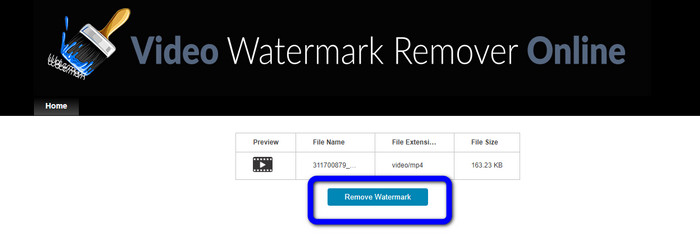
Dio 3: Često postavljana pitanja o uklanjanju vodenih žigova s videozapisa
1. Koji je najbolji video uklanjanje vodenog žiga za Windows i Mac?
Video Converter Ultimate je najbolji alat za uklanjanje vodenog žiga. Može lako ukloniti neželjene objekte iz vaših videozapisa, poput vodenih žigova, logotipa, naljepnica, tekstova itd.
2. Je li alat za uklanjanje vodenog žiga videa siguran na mreži?
Nisu svi sigurni. Nakon uklanjanja vodenih žigova pomoću mrežnih alata, oni mogu odmah izbrisati vašu datoteku tako da nitko ne može vidjeti i koristiti vašu video datoteku. Međutim, neke aplikacije nisu sigurne, pa prvo morate provjeriti aplikaciju koju koristite.
3. Hoće li se kvaliteta mog videa promijeniti nakon uklanjanja vodenih žigova?
Ovisi o aplikacijama koje koristite. Ako ne želite utjecati na kvalitetu svojih videozapisa, možete koristiti Video Converter Ultimate
Zaključak
Dobili ste ideju i naučili kako ukloniti vodene žigove s videa u programu Adobe After Effects. Također, ovaj vam je post pružio najbolje alternative za uklanjanje vodenih žigova najjednostavnijim metodama. A ako želite ukloniti neželjene elemente iz svojih videozapisa učinkovito i bez gubitka kvalitete, možete pokušati upotrijebiti Video Converter Ultimate.



 Video Converter Ultimate
Video Converter Ultimate Snimač zaslona
Snimač zaslona



